
Table des matières:
- Auteur John Day [email protected].
- Public 2024-01-30 09:05.
- Dernière modifié 2025-01-23 14:45.

Sigue estos 5 simples pasos para instalar todas las placas con soporte para el ESP8266, entre ellos el NodeMCU.
Étape 1: Abre Las Preferencias

Abre el panel de preferencias del software de Arduino.
Étape 2: Installer El Paquete Json
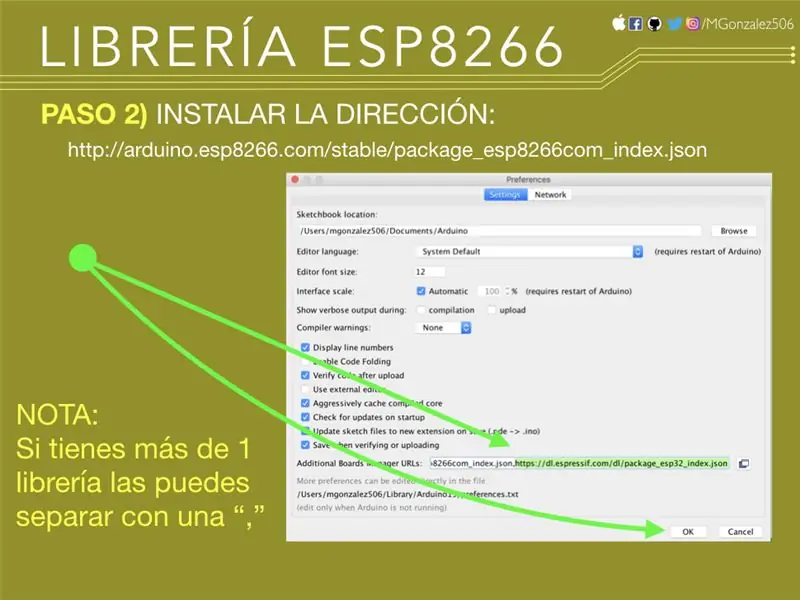
- En preferencias del Arduino en la sección de "Additional Boards manager URL:" agrega la dirección:
arduino.esp8266.com/stable/package_esp8266com_index.json
La cual corresponde al repositorio con todas las placas avaladas para usar con el ESP8266.
Étape 3: Entrar Al Gestor De Tarjetas O Placas

Seleccionar: "Herramientas >> Placas >> Administrador de Placas" pour obtenir l'accès au panneau de préférences donde puedes instalar diferentes placas que tienen acceso para programar desde el software de Arduino.
Étape 4: Buscar E Instalar Las Placas ESP8266

Escribe ESP8266 dans la casilla de búsqueda para encontrar todas las librerías que tienen soporte para ESP8266.
Luego selecciona instalar y espera a que la librería se baje y quede instalada en el software.
Luego reinicia el Arduino IDE.
Étape 5: Seleccionar El Board: NodeMCU 1.0 (module ESP-12E)
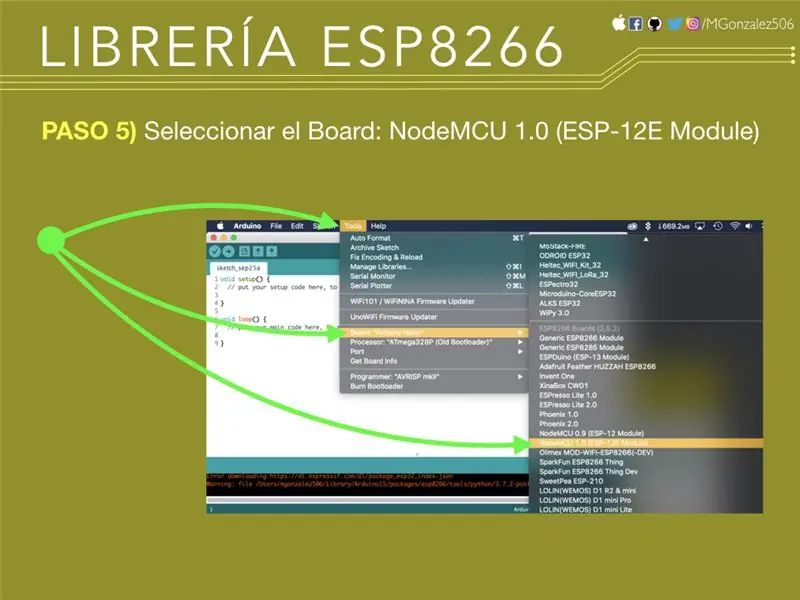
Dans la section de "Herramientas >> Placas" puedes seleccionar NodeMCU 1.0 (module ESP-12E).
Étape 6: Finale

Ya quedó listo el software de Arduino pour ser utilizado con el NodeMCU de manera correcta.
Conseillé:
Romeo: Una Placa De Control Arduino Para Robótica Con Driver Incluidos - Robot Seguidor De Luz: 26 Étapes (avec Photos)

Romeo: Una Placa De Control Arduino Para Robótica Con Driver Incluidos - Robot Seguidor De Luz: Que tal amigos, siguiendo con la revisiones de placas y sensores, con el aporte de la empresa DFRobot, hoy veremos una placa con prestaciones muy interesante, oui ideal para el desarrollo de prototipos robóticos y el control de motores y servos, d
Première configuration de NodeMcu ESP8266 avec Arduino IDE : 10 étapes

Première configuration de NodeMcu ESP8266 avec Arduino IDE : je crée des appareils contrôlés par Twitch; consoles personnalisées, contrôleurs et autres noyceventions ! Les diffusions en direct ont lieu tous les mercredis et samedis à 21 h HNE sur https://www.twitch.tv/noycebru, les temps forts sur TikTok @noycebru, et vous pouvez regarder des tutoriels sur YouT
Régulateur de tension de planche à pain avec affichage / Regulador De Voltagem Com Display Para Placa De Ensaio: 8 Steps

Régulateur de tension de planche à pain avec affichage / Regulador De Voltagem Com Display Para Placa De Ensaio: Acquérir les composants nécessaires qui se trouvent dans la liste ci-jointe (il y a les liens pour acheter ou voir leurs caractéristiques).Adquirir os componentes necessários que estão na lista anexa (estão lá os links para poderem comprar ou ver as caracteristicas d
Instalando E Configurando Um Cluster Kubernetes Com a DragonBoard 410c : 4 étapes

Instalando E Configurando Um Cluster Kubernetes Com a DragonBoard 410c: A Dragonboard 410c é uma placa muito versátil. Ela possui um processador de 1.2Ghz de quattro núcleos (32 e 64 bocados) e possui Bluetooth, Wifi e GPS um bordo, além de duas portas USB para uma saída e uma saída HDMI.Como coleções mais integradas pod
Le port USB NODEMcu ne fonctionne pas ? Téléchargez le code à l'aide du module USB vers TTL (FTDI) en seulement 2 étapes : 3 étapes

Le port USB NODEMcu ne fonctionne pas ? Téléchargez le code à l'aide du module USB vers TTL (FTDI) en seulement 2 étapes : vous en avez assez de vous connecter à de nombreux fils du module USB vers TTL au NODEMcu, suivez cette instruction pour télécharger le code en seulement 2 étapes. Si le port USB du NODEMcu ne fonctionne pas, alors ne paniquez pas. C'est juste la puce du pilote USB ou le connecteur USB
